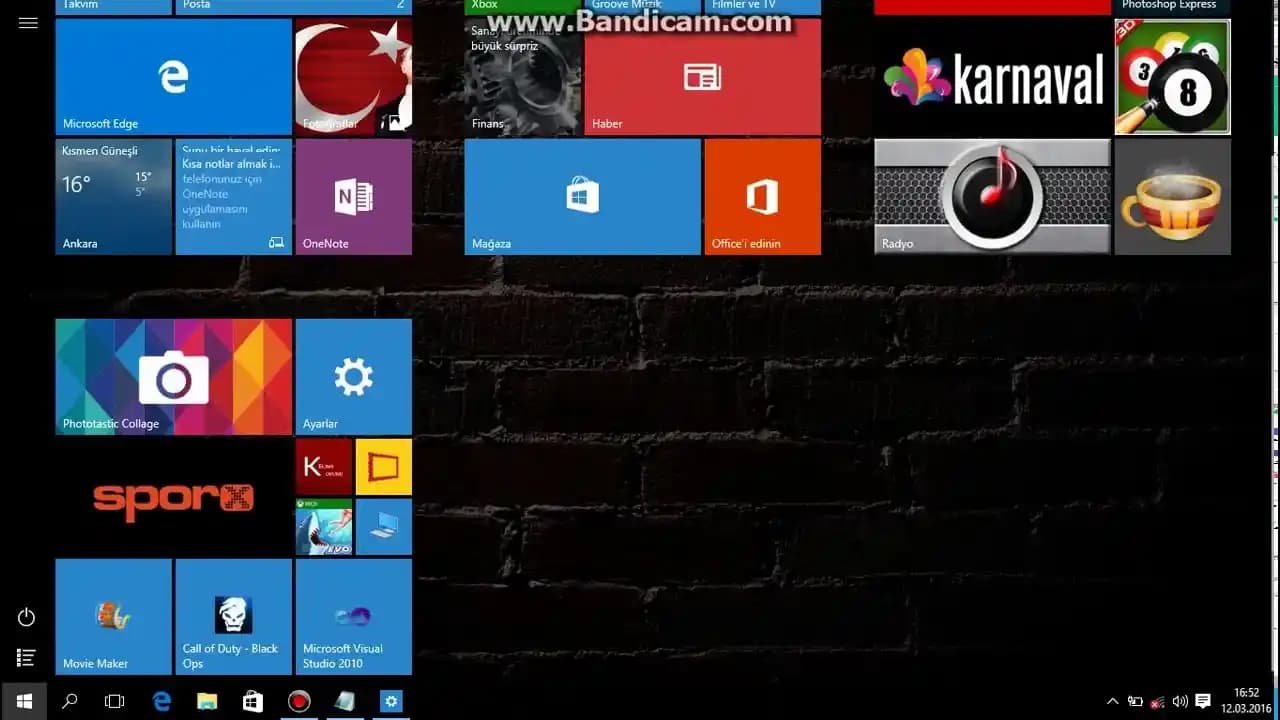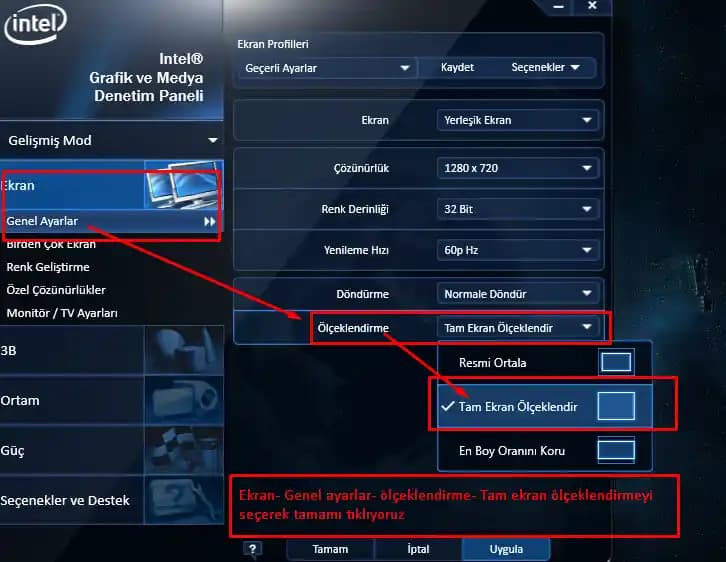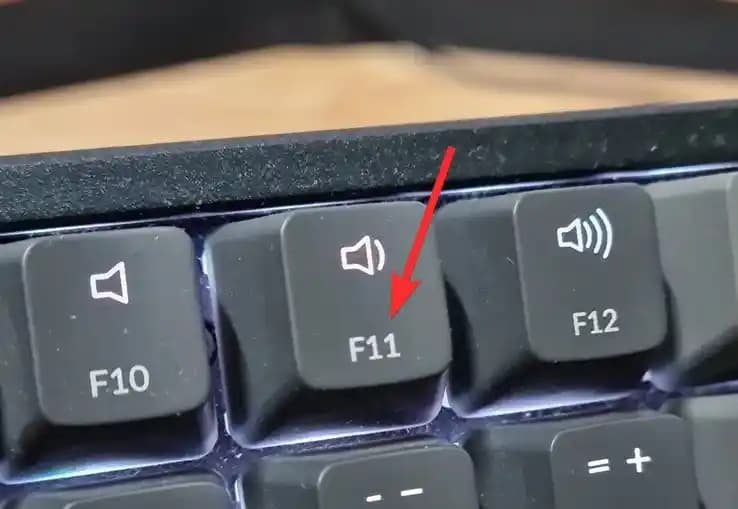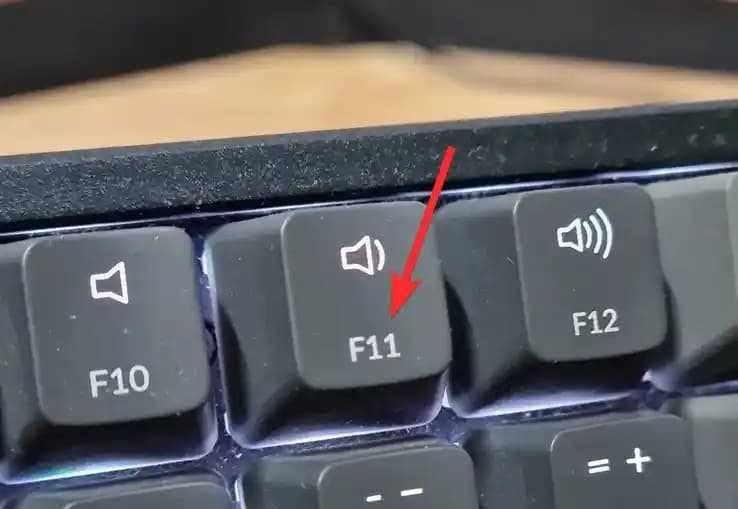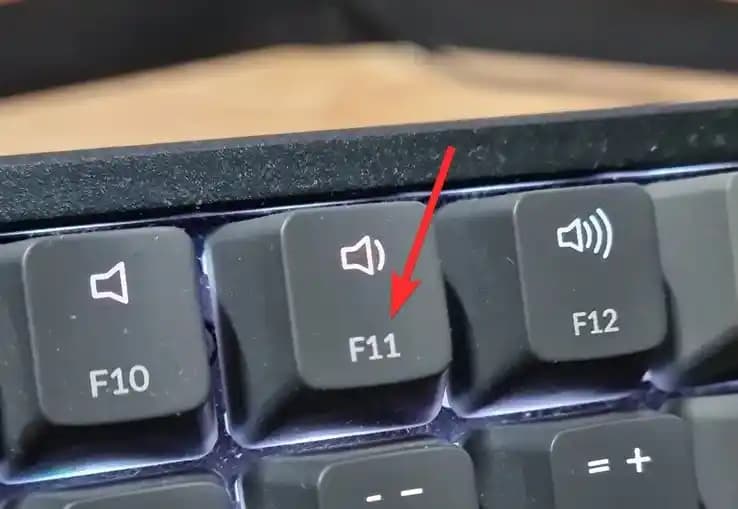Tam Ekran Modunun Gizemli Dünyası: Ekranı Ele Geçirmenin İncelikleri
Benzer ürünleri özellik, fiyat ve kullanıcı yorumlarına göre karşılaştırın, doğru seçimi yapın.
Ekranın tamamını kaplamak mı? Çok basit gibi görünse de, tam ekran modunun ardında düşündüğünüzden çok daha fazlası saklı. Siz farkında olmadan, bu özellik gün içinde sayısız kere hayatınızı kolaylaştırıyor; ister bir film izlerken, ister oyun oynarken ya da sadece webde gezinirken. Ama nasıl? İşte, o büyülü dokunuşların perde arkası.
Tam Ekran Ne Demek, Neden Bu Kadar Önemli?
Tam ekran modu, ekranınızdaki tüm çerçeveleri, menüleri ve dikkat dağıtıcı unsurları ortadan kaldırarak, sadece içerikle baş başa kalmanızı sağlar. Kulağa basit geliyor, değil mi? Ama bu basitlik, özellikle oyunlarda ve film izlerken deneyimi bambaşka bir seviyeye taşır. Ekranın her milimetresi sizin kontrolünüzde olur, hiçbir şey dikkatinizi dağıtmaz. Sunum yaparken de profesyonellik kokan bir görünüm sağlar.
Ayrıca Bakınız
Tam Ekranın Kapılarını Açan Yöntemler
Klavye Kısayolları: Hızlı ve Pratik
F11 tuşu… Evet, bu tuşun büyüsünü çoğumuz az çok biliriz. Web tarayıcılarında ve pek çok uygulamada tam ekran moduna geçmek için adeta sihirli bir anahtar gibidir. Tekrar F11'e basınca, ekran eski haline döner — kolaylık işte! Bazı durumlarda ise, Alt + Enter veya Win + Shift + Enter gibi kombinasyonlar devreye girer; özellikle oyunlarda ve özel uygulamalarda.
Pencereyi Büyütmek: Klasik Ama Etkili
Windows kullanıcıları için sağ üst köşedeki büyütme butonu, hızlı ve zahmetsiz bir tam ekran çözümüdür. Ayrıca, Win + Yukarı Ok tuşlarına basmak da pencereyi anında ekranın tamamına yayar. MacOS tarafında ise yeşil düğme veya Control + Command + F kombinasyonu işi halleder.
Uygulama ve Tarayıcı Ayarları: Kendine Özgü Dokunuşlar
Chrome, Firefox ya da Edge gibi tarayıcılar, menülerinde tam ekran seçeneğini barındırır. Medya oynatıcılar ve oyunlar ise genellikle ayarlar menüsünde tam ekran modunu etkinleştirme seçeneği sunar. Bu, her uygulamanın kendi ritmine göre farklı bir kapı açar.
Windows 11’de Tam Ekran: Yeni Nesil Deneyimler
Windows 11, tam ekran deneyimini biraz daha zenginleştiriyor. Pencereyi sağ üstteki büyütme butonuyla veya F11 tuşuyla hızlıca tam ekran yapabilirsiniz. Ayrıca, Win + Shift + Enter kombinasyonu bazı uygulamalarda tam ekranı hızlıca aktive etmek için ideal.
Ufak Tüyolar
Uygulamalar bazen kendi içlerinde tam ekran ile pencere modları arasında gidip gelir. Bu yüzden, uygulama içinden ayarları kontrol etmek her zaman en doğru hamledir. Tam ekran modundayken geri dönmek mi? F11 ya da kullanılan kısayola tekrar basmanız yeterli.
Tam Ekranın Artıları ve Eksileri
Avantajlar şöyle:
Dikkat dağıtan her şeyi ortadan kaldırır.
Görsel alanı maksimuma çıkarır.
Oyun ve medya deneyimini zenginleştirir.
Ama tabii ki, birkaç handikap da yok değil:
Çoklu görev yapmayı biraz zorlaştırabilir.
Diğer uygulamalara hızlı erişimi engelleyebilir.
Bazen performans ya da çözünürlük sorunlarına yol açabilir.
Kısacası...
Tam ekran yapmak, bilgisayar deneyiminizi basit ama etkili bir şekilde geliştiren bir yöntem. F11 tuşu, pencere büyütme butonları ve kısayollar sayesinde birkaç saniye içinde ekranınızı tam kontrol altına alabilirsiniz. Hangi platformu kullanırsanız kullanın, biraz pratikle tam ekran modunu ustalıkla yönetmek mümkün. Böylece, ekranınızda sadece sizi ilgilendiren şeyler kalır — ve bu, deneyiminizi gerçekten farklı kılar. Not: Her cihaz ve uygulama farklıdır; bu yüzden kullandığınız platformun özelliklerine hakim olmak, tam ekran deneyiminizi en üst seviyeye çıkarır.